Shazam является очень популярным приложением для распознавания песен. Эта программа может быть установлена на iPhone, iPad, Apple Watch и Mac. Именно поэтому вы можете «зашазамить» понравившуюся песню на любом из своих «яблочных» устройств.
Как распознавать песни на Mac при помощи приложения Shazam
Ключевой особенностью использования Shazam при идентификации песни является скорость этого действия. Нажмите или кликните на главную кнопку, и информация о композиции появится в считанные секунды. Вы можете открыть приложение и на своем Mac, нажав кнопку, вот только к тому времени, как это будет сделано, песня может уже и закончиться. Вот почему требуется искать лучшие варианты.
Скачать Shazam для macOS (Mac App Store)
Мы предложим несколько способов быстрого использования Shazam на вашем Mac.
Вполне вероятно, что у вас есть приложения, которые вы используете каждый день сразу же после запуска Mac. Автозагрузка позволяет запускать программы в течении минуты. Например, это может быть мессенджер, который позволяет быстро включиться в процесс общения с друзьями.
А чтобы Shazam запускался автоматически, просто выполните следующие действия:
1. Откройте Shazam и в строке меню нажмите значок в виде шестеренки.
2. Во всплывающем меню выберите «Настройки…».
3. Кликните на вкладку «Общие».
4. Поставьте флажок рядом с опцией «Открывать при запуске».
Теперь вы можете закрыть окно с настройками или перейти к следующему пункту в нашем списке.
Еще одна полезная настройка Shazam – функция доступа к программе одним нажатием. Подобно тому, как вы можете использовать приложение на своем iPhone или Apple Watch, есть возможность нажать кнопку, чтобы приложение сразу начало слушать музыку.
Это экономит ваше время – не придется ждать запуска приложения, а потом делать двойной клик по кнопке. Надо просто нажать на значок в строке меню, чтобы приложение сразу начало слушать музыку.
1. Откройте Shazam и в строке меню нажмите значок в виде шестеренки.
2. Во всплывающем меню выберите «Настройки…».
3. Кликните на вкладку «Общие».
4. Установите флажок рядом с опцией «Шазамить прямо из меню».
Теперь настройки можно закрыть и пробовать распознавать музыку всего одним нажатием!
Как распознавать песни на Mac при помощи Siri
Дело в том, что в конце 2017 года Apple приложение Shazam и позднее осуществила более тесное взаимодействие между сервисами Apple Music и Shazam. Теперь, для распознавания песен можно использовать лишь Siri, для этого, нажмите на иконку Siri в строке меню (или осуществите вызов при помощи «Привет, Siri») и произнесите команду: «Какая песня играет?» или «Что это за песня?».
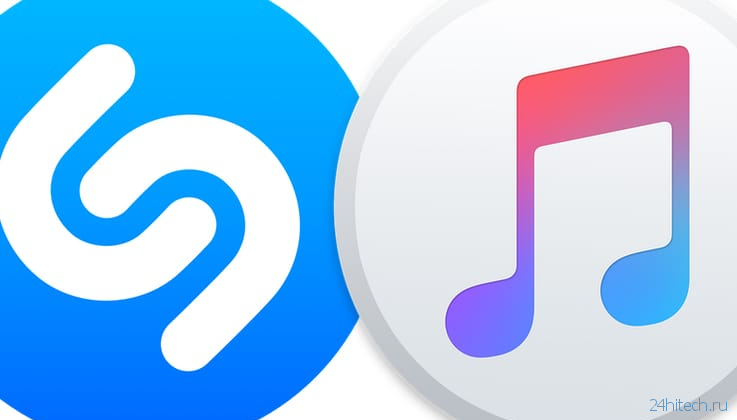
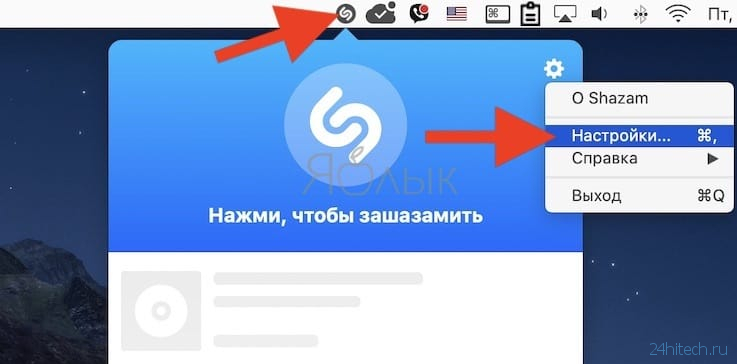
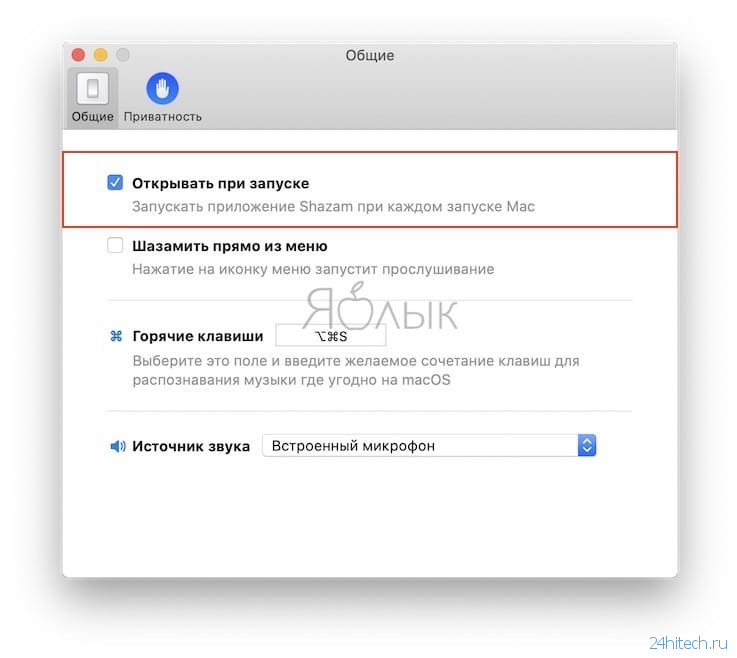
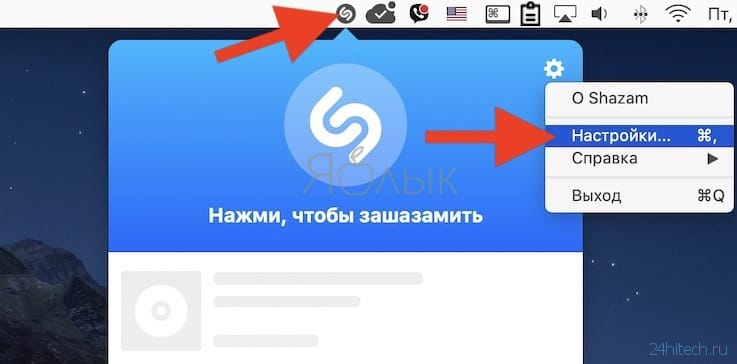
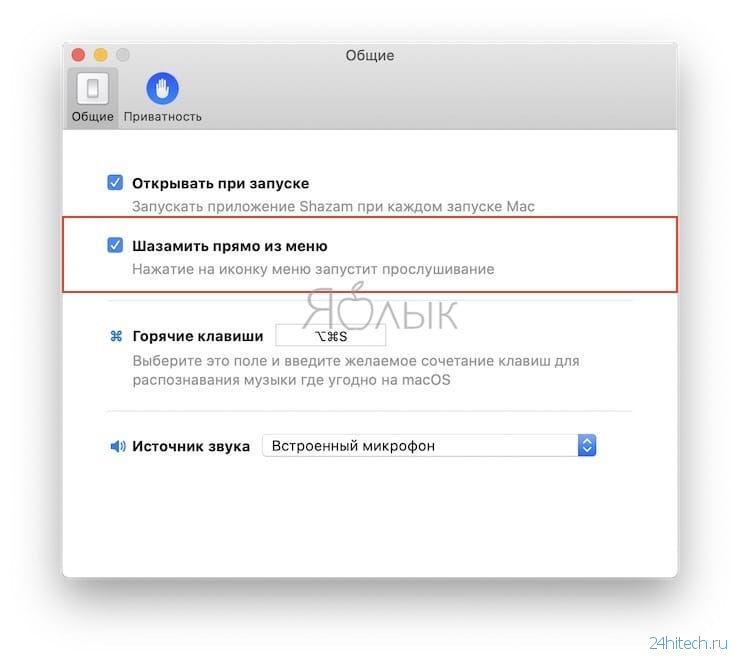
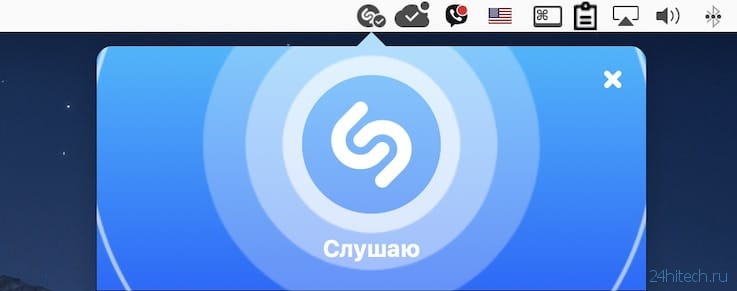
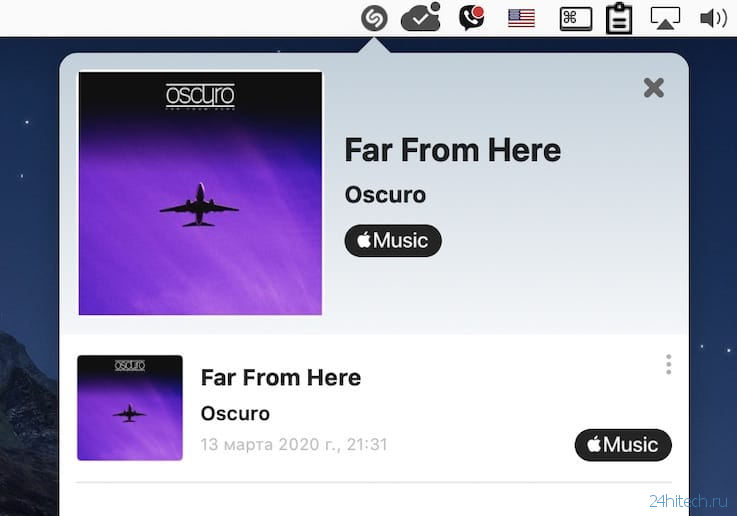
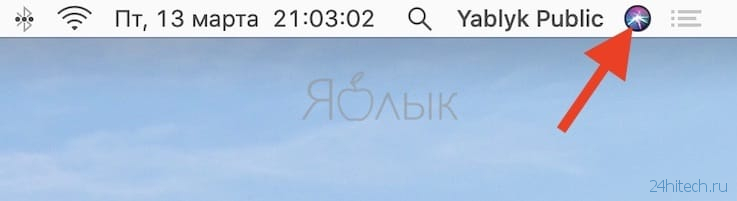
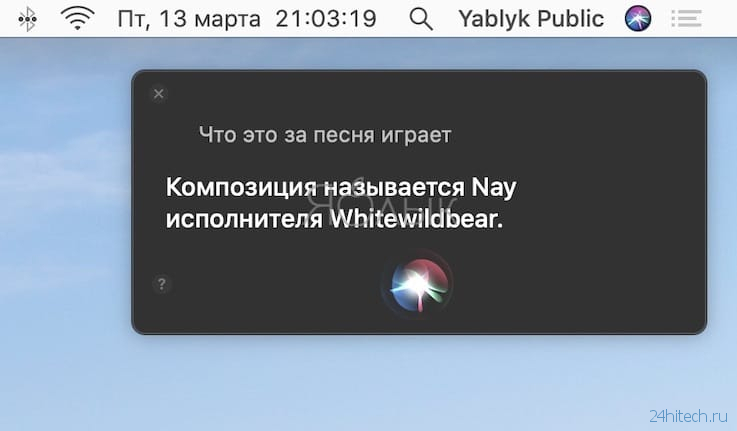



Нет комментарий